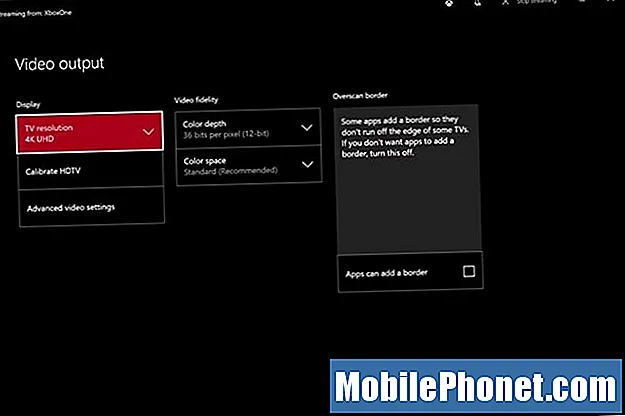Contenuto
- Come collegare una Xbox One a un monitor o TV: trovare la giusta Xbox One
- Come collegare una Xbox One a un monitor o TV: trovare il display giusto
- Come collegare una Xbox One a un monitor o TV
- Plantronics RIG 800LX
Esistono diversi modi per connettere la tua Xbox One a un monitor o TV. Fuori dalla scatola, puoi collegare Xbox One a una TV, ma potresti aver bisogno di un adattatore per collegare Xbox One a un monitor. Dovrai anche investire nelle migliori cuffie Xbox One per un suono migliore di quello che otterrai dagli altoparlanti integrati.
Collegare una Xbox One a un monitor o TV è incredibilmente semplice. Con i cavi e gli accessori giusti, ti ritroverai a giocare in pochissimo tempo.
Lo svantaggio è che potrebbe essere necessario acquistare un adattatore per connettersi a un monitor più vecchio. A seconda dell'età del tuo monitor, potresti voler investire in un monitor migliore invece di acquistare adattatori.

Ecco come collegare una Xbox One a un monitor o TV.
Come collegare una Xbox One a un monitor o TV: trovare la giusta Xbox One
Se non hai ancora acquistato una Xbox One, il processo inizia con la decisione di quale delle console Xbox One vendute da Microsoft è perfetta per la tua configurazione.

Innanzitutto, dedica del tempo per scoprire se il tuo televisore è dotato della tecnologia 4K Ultra HD o se è in grado di supportare 720P o 1080P.
Xbox One S supporta i giochi a 1080P e i film a 4K. Xbox One X supporta i giochi in 4K e i film in 4K. L'originale Xbox One supporta solo 1080p per giochi e film.
Xbox One, Xbox One S e Xbox One X hanno un solo modo per trasmettere a un monitor o un televisore: HDMI.
Come collegare una Xbox One a un monitor o TV: trovare il display giusto
Trovare il display giusto per la tua Xbox One è fondamentale. Avrai bisogno di un monitor o di una TV con una risoluzione che ti senti a tuo agio e tutte le porte giuste. Dovrai considerare anche il suono.
L'Xbox One supporta l'uscita HDMI, quindi ti consigliamo di cercare un monitor che includa una porta HDMI. Tutti i televisori moderni supportano HDMI e la maggior parte dei monitor moderni è dotata di una porta HDMI.

Se hai intenzione di collegare una Xbox One a un monitor o un televisore che non hai ancora acquistato, assicurati che includa almeno una porta HDMI.
Puoi acquistare adattatori che convertono il tuo HDMI in VGA o in DVI, ma l'esperienza non sarà buona come l'utilizzo di HDMI. Amazon offre diversi adattatori da HDMI a VGA tra cui scegliere a partire da $ 7,99. Puoi anche acquistare un convertitore da DVI a HDMI per circa $ 6.

Una delle cose più importanti di cui devi tenere conto è il suono. Molti monitor non hanno altoparlanti e, in tal caso, non vorrai fare affidamento su di loro per eventuali incontri di gioco online. Puoi collegare altoparlanti esterni alla porta di uscita ottica di Xbox One per ottenere il suono. Puoi anche collegare le cuffie che hai in giro a un controller Xbox One per ottenere il suono in questo modo. Il modo migliore è investire in cuffie Xbox One.
Come collegare una Xbox One a un monitor o TV
Per collegare una Xbox One a un monitor o un televisore, disimballare il cavo HDMI gratuito fornito con la console. Se il monitor o il televisore ha una porta HMDI integrata, collega semplicemente un'estremità a Xbox One Uscita HDMI porta.

Quindi collega l'altra estremità alla porta HDMI del display. I monitor dovrebbero iniziare a funzionare immediatamente, ma potrebbe essere necessario ruotare i televisori sui loro canali INPUT per funzionare. Il modo in cui metti la tua TV in INPUT dipende dalla sua marca e modello. Se non sai come fare, fai riferimento al manuale fornito con il televisore.

Alcune configurazioni sono più complicate. Se scopri che Xbox One S non trasmette 4K al televisore o qualcosa impedisce al display di funzionare correttamente, devi aprire il impostazioni app sulla tua console. Per farlo, premi il logo Xbox luminoso sul controller per visualizzare il file Guida Xbox. Ulteriori informazioni su come risolvere i problemi di Xbox One X 4K.
Quindi, vai al file impostazioni Pannello. È sul lato destro.
Selezionare Tutte le impostazioni.
Ora seleziona Display e suono dal menu sul lato sinistro del display.
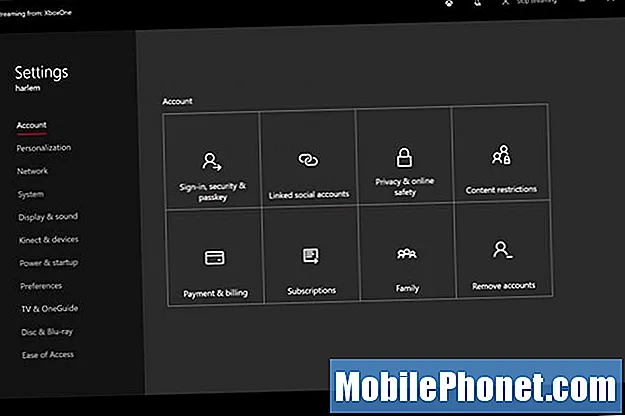
Il menu Uscita video ti consente di decidere quale risoluzione ottiene il tuo monitor o televisore da Xbox One e qual è la sua frequenza di aggiornamento.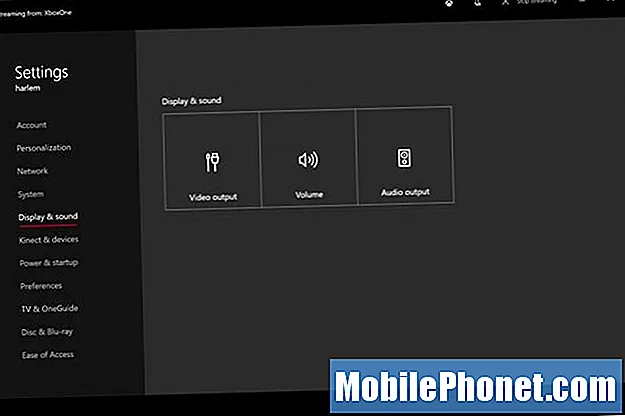
Puoi anche alternare i bordi attorno ad alcune app scaricate su Xbox One. Le impostazioni video avanzate " Dettagli TV 4K è ottimo per la risoluzione dei problemi con i video 4K.